Cách tạo mã QR tỏ tình đang trở thành xu hướng mới trong giới trẻ. Nếu như trước kia, việc tỏ tình chỉ được thực hiện qua thư từ hoặc tin nhắn SMS thì nay, bạn đã có thể gửi tới nửa kia những lời có cánh bằng mã QR. Tỏ tình bằng mã QR sẽ tạo nên sự bất ngờ và làm tan chảy trái tim crush của bạn. Còn chần chừ gì nữa, cùng kienthucphanmem.com tìm hiểu các bước tạo mã QR để thả thính, tỏ tình ngay trong bài viết này.
Bạn đang đọc: Cách tạo mã QR tỏ tình trên PC và điện thoại Android, iPhone cực chất
Cách tạo mã QR tỏ tình bằng điện thoại Android
Hiện nay bạn có thể tìm thấy khá nhiều app tạo mã QR trên CH Play. Trong đó được sử dụng phổ biến nhất chính là QR Code Generator. Sau đây là cách tạo mã QR I love you ❤ bằng ứng dụng QR Code Generator:
Bước 1: Tải và cài đặt app QR Code Generator từ Google Play. Nhấn nút Mở để khởi chạy ứng dụng.
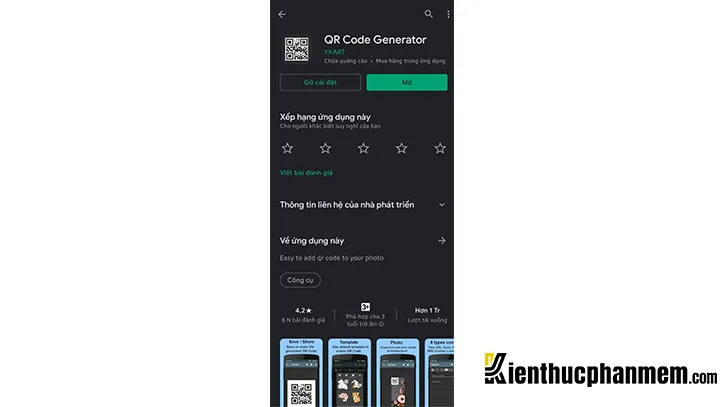
Bước 2:. Tại giao diện ứng dụng QR Code Generator, bạn nhấn vào tùy chọn Text trên menu để bắt đầu tạo mã QR cho văn bản.
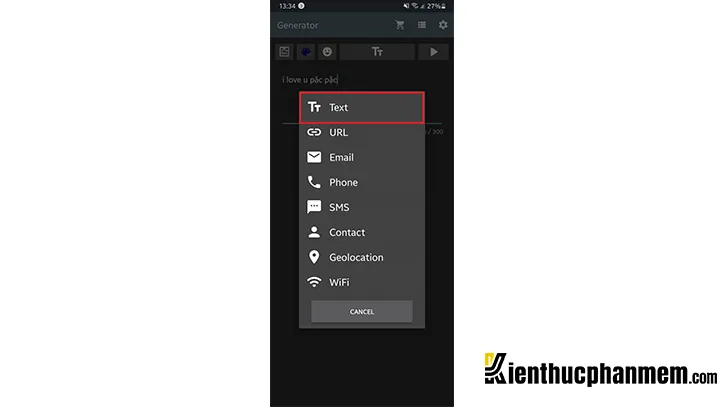
Bước 3: Tiếp theo bạn có thể viết những lời có cánh dành cho crush của mình. Đừng quên rằng nội dung văn bản bị giới hạn ở 300 ký tự nên hãy cân nhắc kỹ nhé. Cuối cùng bạn kiểm tra lại nội dung text lần cuối và nhấn biểu tượng tam giác ở góc trên cùng bên phải giao diện để tạo mã QR.
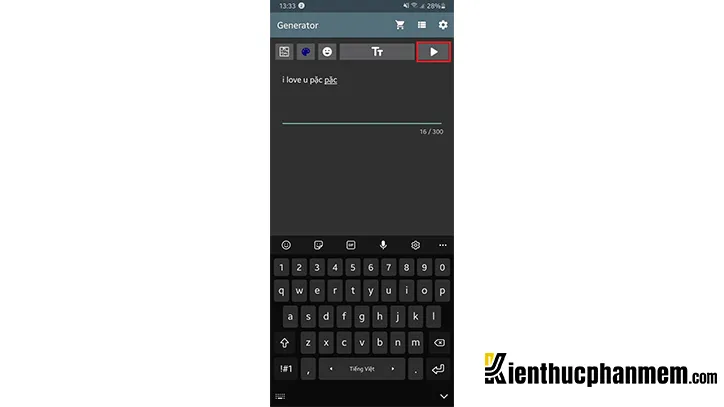
Bước 4: Nhấn vào biểu tượng lưu ở góc trên cùng bên phải màn hình để lưu mã QR bạn vừa tạo về máy.
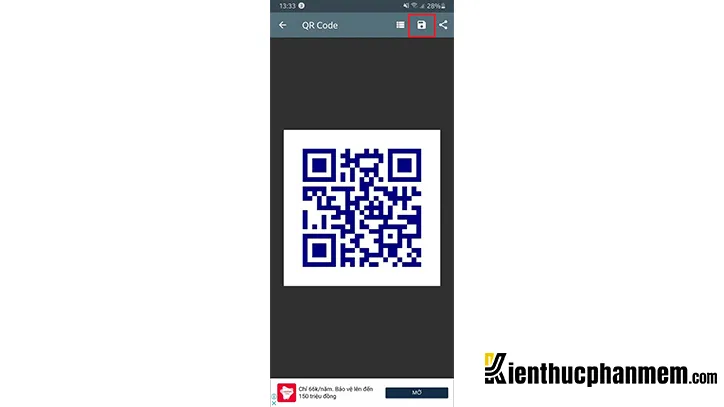
Bước 5: Tại cửa sổ Save as, có 3 định dạng ảnh cho bạn lựa chọn đó là PNG, JPG và WEBP. Tick vào định dạng phù hợp và nhấn nút Save để lưu lại. Vậy là bạn đã hoàn tất cách tạo mã QR tỏ tình trên điện thoại Android rồi.
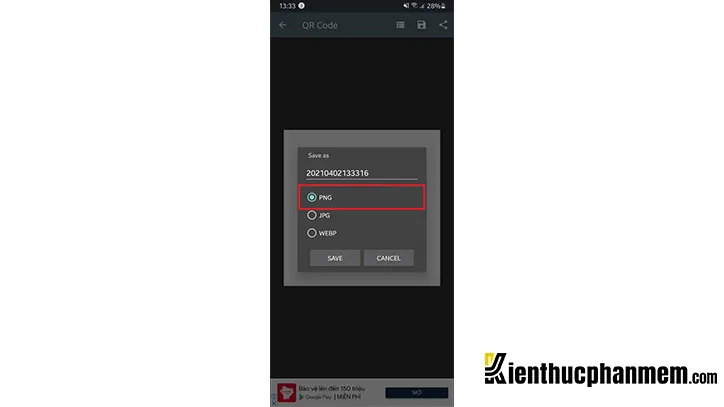
Cách tạo mã QR trên iPhone để tỏ tình
Nếu như trên điện thoại Android, bạn có thể sử dụng app QR Code Generator để tạo mã QR anh yêu em thì trên điện thoại iPhone có một ứng dụng khác cũng có tính năng tương tự đó là QR Reader. Sau đây là các bước tạo mã QR code tỏ tình với QR Reader trên iOS:
Bước 1: Truy cập vào App Store trên điện thoại iPhone của bạn. Sau đó tìm và tải ứng dụng QR Reader.
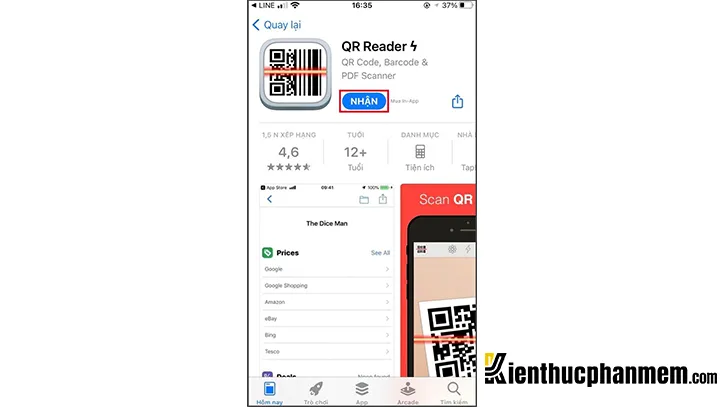
Bước 2: Mở ứng dụng QR Reader lên sau khi hoàn tất quá trình cài đặt. Sau đó tại giao diện chính của app, bạn nhấn vào biểu tượng thứ tư từ trái sang để chuyển sang tab tạo mã QR. Nhấn tiếp dấu “+” ở góc trên bên trái giao diện để tạo mới mã QR.
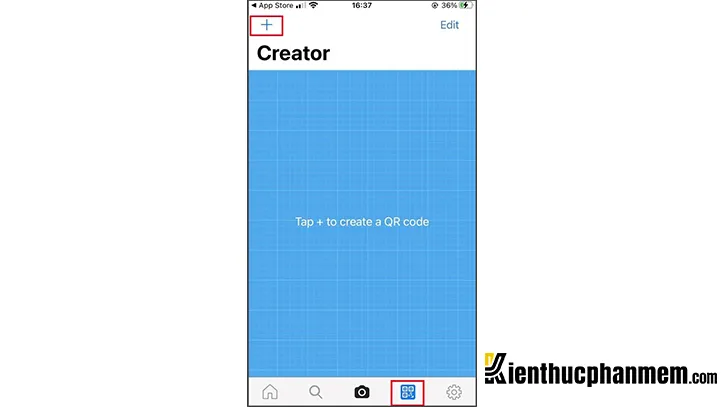
Bước 3: Lúc này màn hình Pick Type sẽ xuất hiện. Tại đây bạn có thể tạo mã QR cho website, số điện thoại, địa chỉ email… Nhấn vào tùy chọn Text để viết nội dung tỏ tình gửi cho crush của bạn.
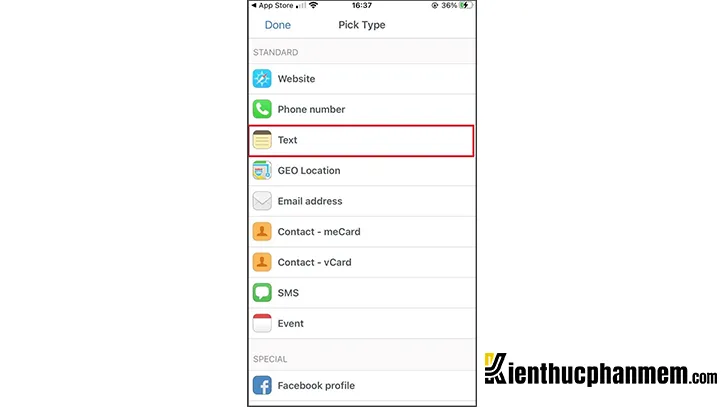
Bước 4: Tại giao diện New Text, bạn gõ những điều thầm kín muốn thổ lộ với nửa kia rồi nhấn nút Create để tiếp tục cách tạo mã QR tỏ tình.
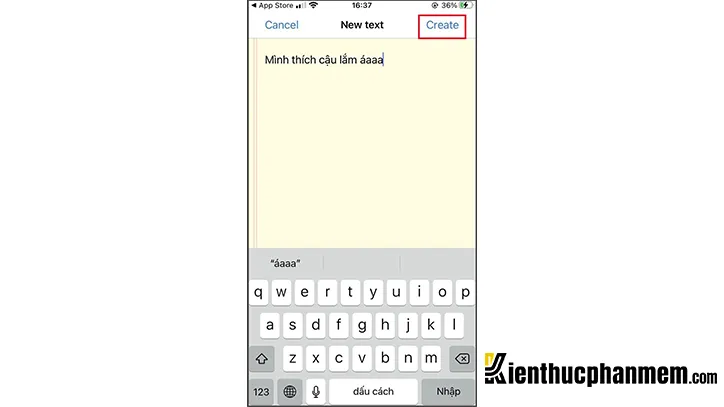
Bước 5: Tiếp theo, bạn có thể tùy chỉnh mã QR sao cho bắt mắt hơn:
- Background Color: Màu nền của mã QR
- Body Shape: Hình dạng của mã QR
- Body Color: Màu sắc của mã QR
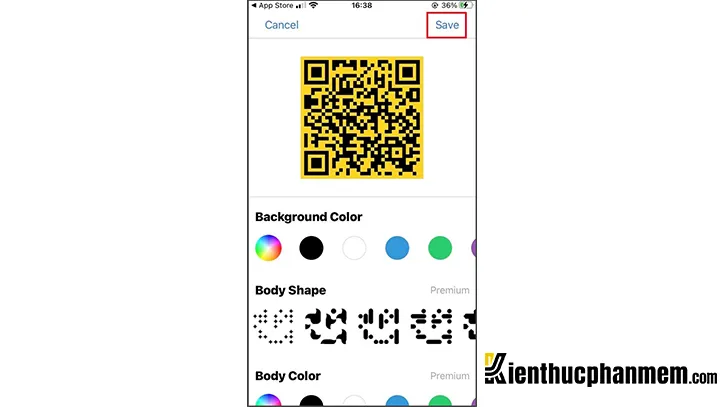
Bước 6: Cuối cùng bạn nhấn nút Save ở góc trên bên phải để tiến hành lưu mã QR về máy. Tại cửa sổ Save As vừa hiện ra, bạn chọn định dạng ảnh phù hợp.
Tìm hiểu thêm: Ý nghĩa số 7 và những điều bạn chưa biết
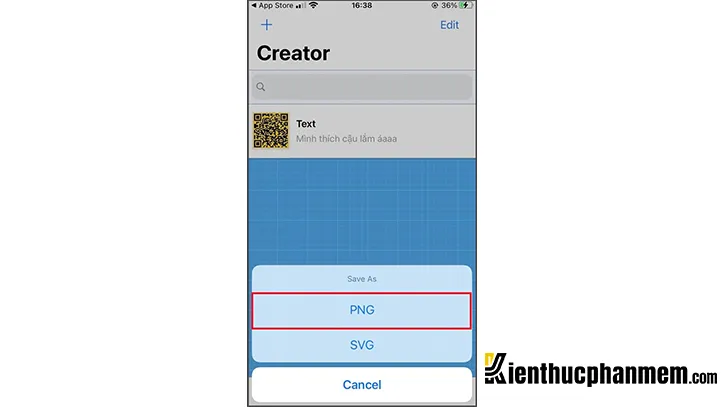
Bước 7: Tiếp theo bạn có thể nhấn Preview để kiểm tra lại thành quả. Cuối cùng nhấn Share và chọn tiếp Save Image để lưu hình ảnh mã QR về máy.
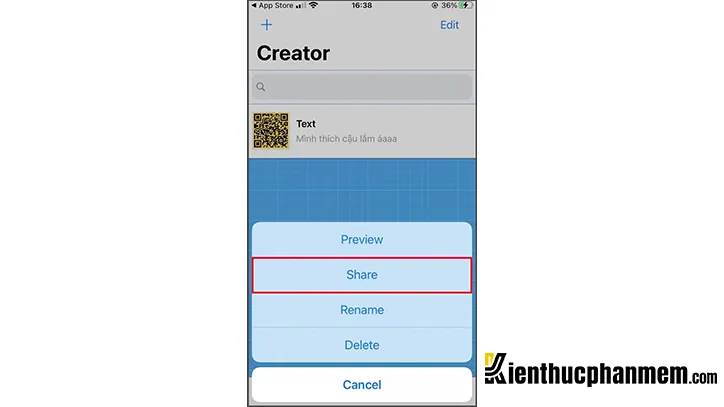
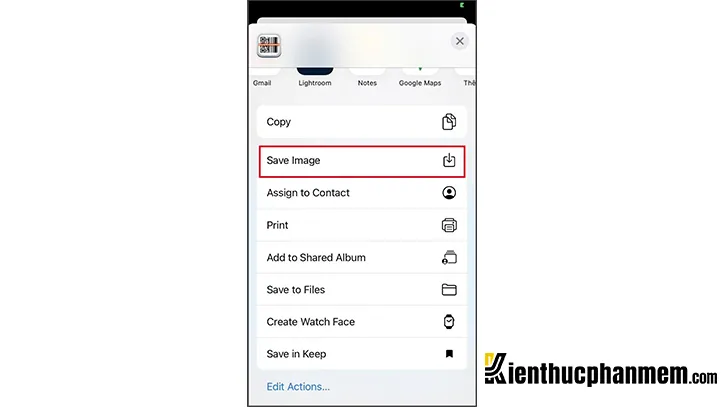
Cách tạo mã QR trên Zalo tỏ tình
Nếu biết cách tạo web tỏ tình, bạn cũng có thể tạo mã QR code trên Zalo để liên kết tới website bạn tạo. Cụ thể như sau:
Bước 1: Mở website tạo QR code trên Zalo. Sau đó tại mục Nhập đường dẫn website bên dưới mục Tạo mã QR, bạn dán đường link trang web tỏ tình vào ô trống. Bạn cũng có thể tùy chỉnh kiểu dáng, màu sắc và cách hiển thị logo trên mã QR.
Bước 2: Nhấn nút Tải về ở bên dưới. Sau đó tại hộp thoại Tải QR định dạng, bạn nhấn nút Xác nhận để tiến hành tải ảnh QR code định dạng PNG về máy.
Cách tạo mã QR tỏ tình trên máy tính
Nếu không muốn mất thời gian tải ứng dụng, bạn có thể tạo mã QR online một cách nhanh chóng bằng website Unitag. Sau đây là hướng dẫn chi tiết các bước làm:
Bước 1: Mở trang web Unitag trên trình duyệt. Sau đó tại trang chủ của website, bạn click vào nút Start for free.
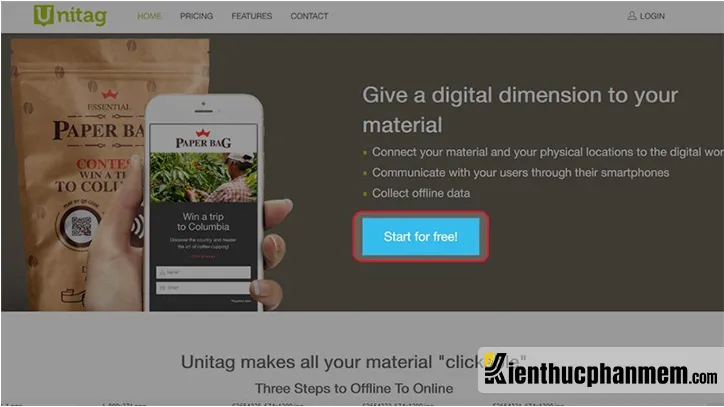
Bước 2: Tại cửa sổ Get your Free account, bạn điền Email và mật khẩu rồi nhấn GO để tạo tài khoản trên Unitag.
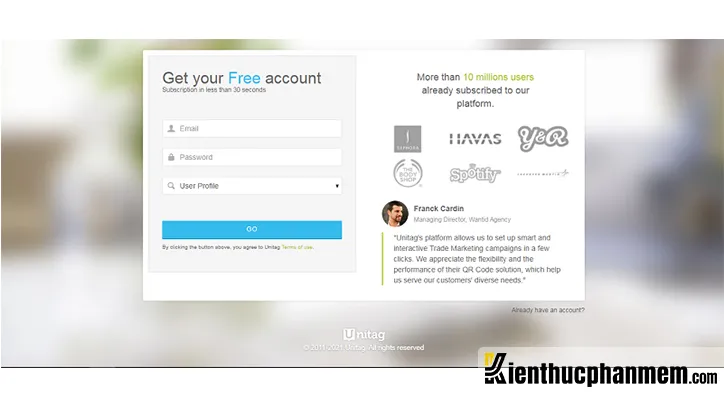
Bước 3: Sau khi hoàn tất các bước tạo tài khoản, bạn tìm đến mục Overview ở góc phải giao diện web và click vào tùy chọn QR Codes.
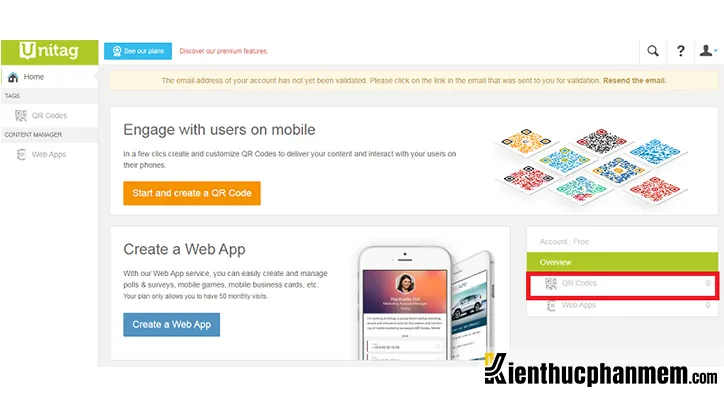
Bước 4: Tại cửa sổ tiếp theo, bạn nhấn nút Create new QR Code để bắt đầu thực hiện cách làm file tỏ tình.
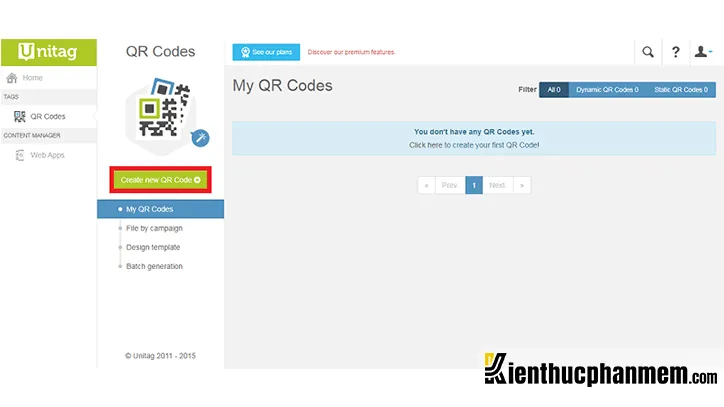
Bước 5: Tiếp theo bạn sẽ được đưa đến cửa sổ tùy chỉnh mã QR. Tại đây bạn click vào mục Other types và nhấn nút Text bên dưới.
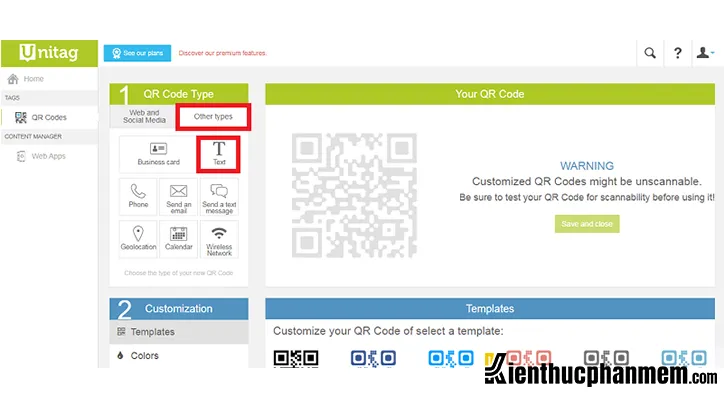
Bước 6: Lúc này khung nhập văn bản sẽ hiện ra. Tại đây bạn có thể gõ lời muốn nhắn gửi dành cho người mình thích rồi nhấn nút Confirm bên dưới. Lúc này mã QR sẽ hiện ra ở bên phải. Bạn nhấn nút Save and close để lưu.
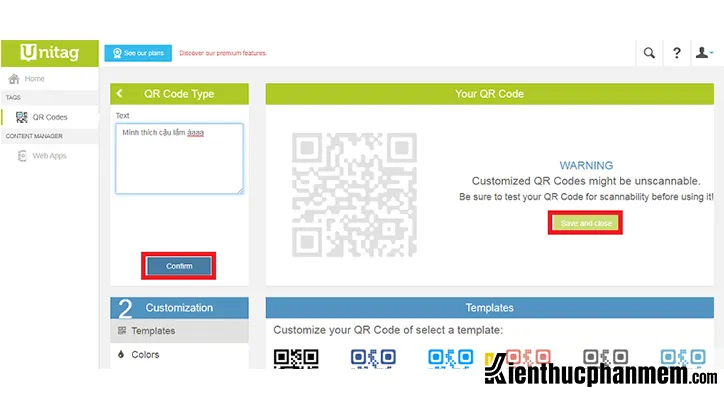
Bước 7: Cửa sổ Save my new QR Code sẽ xuất hiện. Tại đây bạn có thể đặt tên cho file mã QR và nhấn nút Save.

Bước 8: Xem lại mã QR một lần nữa rồi nhấn nút Download để tiến hành lưu mã QR tỏ tình về máy.
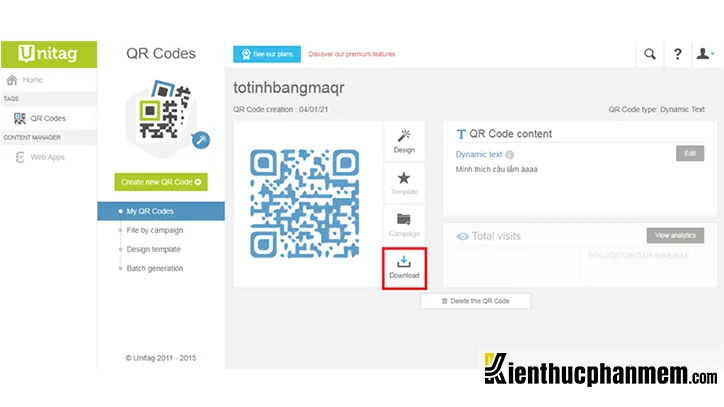
>>>>>Xem thêm: 7 cách làm máy tính chạy nhanh hơn mà ai cũng nên biết
Như vậy là bạn đã biết cách tạo mã QR tỏ tình dành cho điện thoại Android, iPhone và máy tính rồi. Chắc chắn cách tỏ tình này sẽ giúp bạn chiếm trọn cảm tình của người mình thích và thoát kiếp FA. Chúc bạn cưa cẩm crush thành công và đừng quên tham khảo thêm nhiều thủ thuật máy tính hữu ích khác trên Blog Kiến Thức Phần Mềm nhé.

